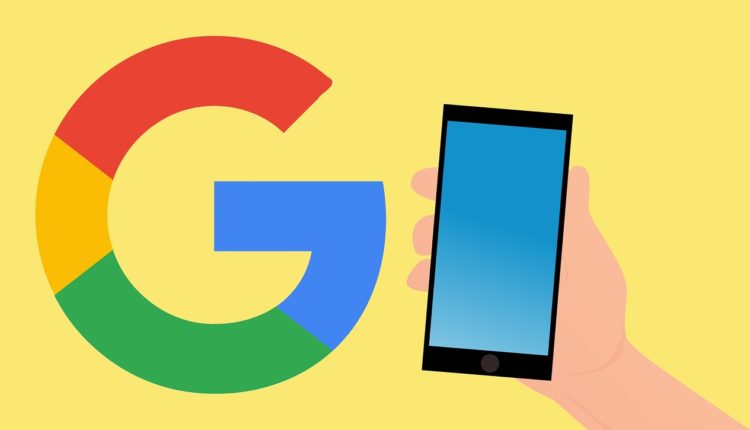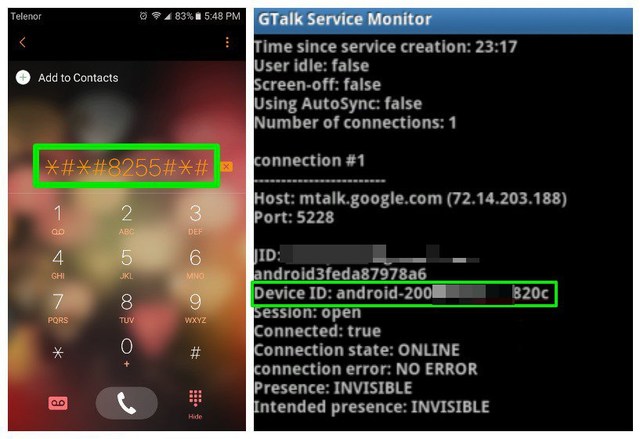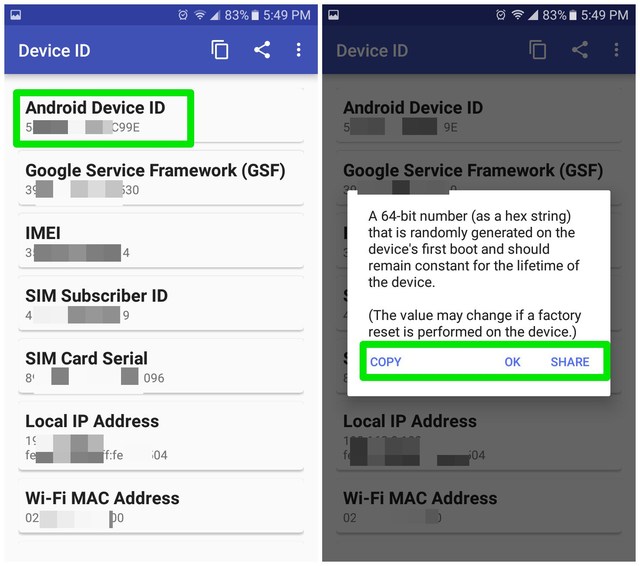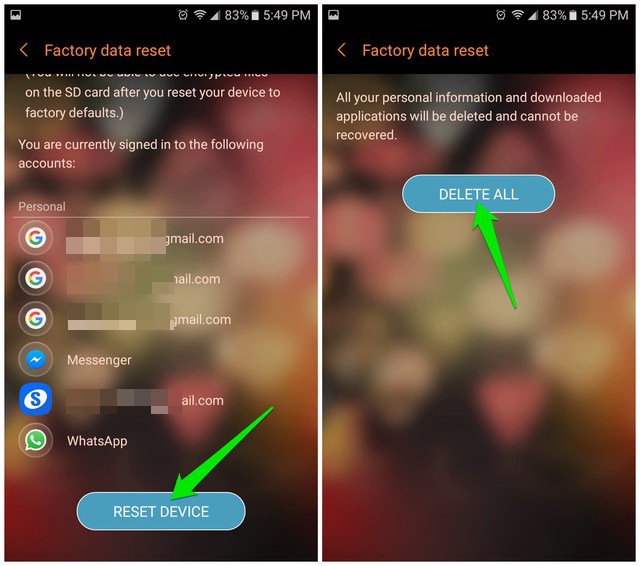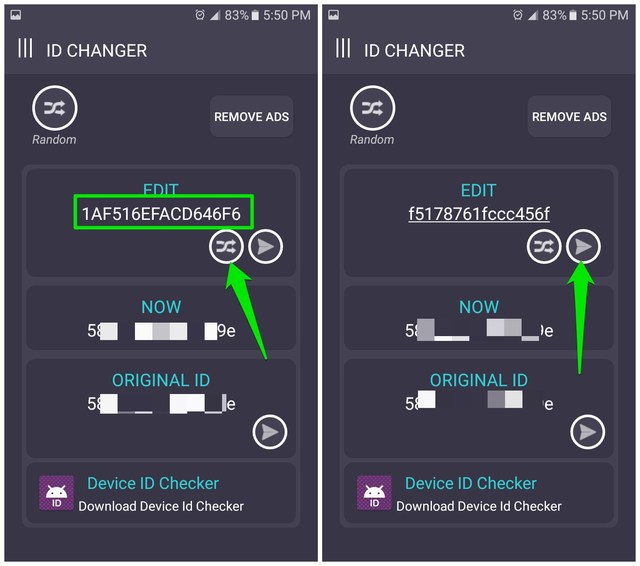2 простых способа найти идентификатор устройства Android и изменить его
Идентификатор устройства Android — это уникальный буквенно-цифровой код, сгенерированный для вашего телефона Android при первой его настройке. Этот код в основном идентифицирует ваше устройство аналогично тому, как работает номер IMEI. Однако идентификатор устройства Android используется специально для целей идентификации, а не для отслеживания вашего устройства. Например, приложения с бесплатным ограниченным пробным периодом используют идентификатор устройства Android, чтобы идентифицировать ваше устройство и гарантировать, что вы не будете использовать приложение после окончания пробного периода.
Если вам нужно предоставить кому-то свой идентификатор устройства Android для идентификации, то я знаю два способа получить идентификатор устройства на Android. Кроме того, я также покажу вам, как изменить идентификатор вашего устройства Android, если вы не хотите, чтобы кто-то идентифицировал ваше устройство. Продолжайте читать, и вы найдете два способа найти и изменить идентификатор устройства Android.
Как узнать идентификатор устройства Android
Есть два способа найти идентификатор устройства Android: вы можете использовать код панели набора номера или стороннее приложение. Один из этих методов должен работать для вас.
Способ 1: найти идентификатор устройства Android с помощью кода панели набора номера
Вы можете использовать простой код панели набора номера, чтобы мгновенно увидеть идентификатор устройства вашего телефона. Вот как использовать код панели набора номера для поиска идентификатора устройства Android:
1 Откройте панель набора номера телефона, обычно называемую «Телефон», в панели приложений.
2 Здесь наберите этот код ## 8255 ##. Как только вы введете последнюю цифру, Gtalk Service Monitor откроется и покажет ваш идентификатор устройства Android вместе с адресом электронной почты.
Имейте в виду, что этот метод может не работать на некоторых устройствах Android, особенно на новых устройствах Samsung.
Способ 2. Используйте приложение Device ID, чтобы найти идентификатор устройства Android.
Если описанный выше метод не сработал, вам придется полагаться на стороннее приложение. Хотя таких приложений много, мне особенно нравится Device ID от Evozi за его обширную информацию и простоту использования.
Просто скачайте приложение Device ID и запустите его. Идентификатор устройства вашего телефона будет отображаться вверху вместе с множеством другой важной информации, такой как IMEI или MAC-адрес.
Вы можете нажать «Идентификатор устройства Android», чтобы увидеть варианты копирования или прямого обмена идентификатором устройства с кем угодно.
Полезно знать: ваша информация в безопасности и не покинет ваш телефон при использовании этого приложения. Приложению не требуется разрешение на доступ в Интернет, поэтому оно не может отправлять собранную информацию.
Как изменить идентификатор устройства Android
Если у кого-то есть идентификатор вашего устройства, и вы не хотите, чтобы он узнал ваше устройство, вы также можете получить новый идентификатор устройства Android. Обычно это делается, когда на вашем Android-телефоне заблокировано определенное приложение или служба. Какой бы ни была ваша причина, ниже я предоставил два способа изменить идентификатор устройства Android как для пользователей с root-правами, так и для пользователей без root-прав.
Способ 1: изменить идентификатор устройства Android без рута
Если у вас нет рутированного устройства, изменить идентификатор устройства будет немного сложно. Вам нужно будет полностью отформатировать данные вашего устройства, чтобы изменить идентификатор устройства вашего телефона Android. Поскольку идентификатор устройства создается при первой настройке устройства, сброс настроек телефона автоматически изменит идентификатор устройства Android.
Примечание. Сброс к заводским настройкам удалит все данные на вашем телефоне, включая контакты, данные приложений, настройки и медиафайлы. Убедитесь, что все ваши важные данные сохранены в безопасном месте, прежде чем выполнять описанный ниже процесс.
1 Перейдите в «Настройки» телефона и нажмите на опцию «Общее управление».
2 Здесь нажмите «Сброс», а затем выберите «Сброс к заводским настройкам».
3 Теперь прокрутите вниз и нажмите «Сбросить устройство», а затем нажмите «Удалить все», чтобы начать процесс сброса.
Сброс телефона займет 5–10 минут, а затем вам придется заново его настраивать. Вы можете использовать любой из вышеупомянутых методов, чтобы проверить, успешно ли изменился идентификатор устройства Android. Идентификатор устройства вашего планшета Android может быть полезен, если у вас есть проблемы с телефоном. Вам нужно будет связаться со службой поддержки клиентов, чтобы решить проблему, когда вас попросят предоставить данные идентификатора устройства.
Способ 2. Используйте приложение смены идентификатора устройства Android, чтобы изменить идентификатор устройства.
Если у вас есть корневое устройство, то изменить идентификатор устройства можно всего лишь в два касания. Вы можете использовать любое надежное приложение для смены идентификатора устройства Android, и оно изменит идентификатор устройства на случайный всего двумя нажатиями. Я пробовал несколько приложений для этой цели, и Device ID Changer от Silver Lab кажется мне наиболее надежным. Если вы не возражаете против нескольких ненавязчивых объявлений, воспользуйтесь этим бесплатным приложением. Вот как это использовать:
1 Установите приложение Device ID Changer и запустите его.
2 Нажмите кнопку «Случайно» в разделе «Редактировать», чтобы сгенерировать случайный идентификатор устройства.
3 После этого нажмите кнопку «Перейти», чтобы немедленно изменить сгенерированный идентификатор на текущий.
Заключить
Найти идентификатор устройства не составляет большой проблемы, но изменить его может быть немного обременительно. Вам следует попробовать использовать встроенные методы для поиска и изменения идентификатора устройства Android. Однако будьте уверены, что оба представленных здесь сторонних приложения безопасны и не могут подключиться к Интернету для кражи вашей информации. При необходимости вы должны использовать эти приложения со спокойной душой.
Если у вас есть какие-либо вопросы, сообщите нам об этом в комментариях ниже.